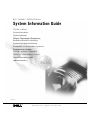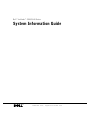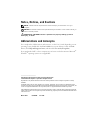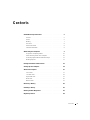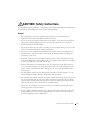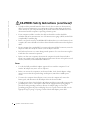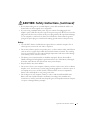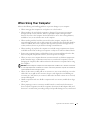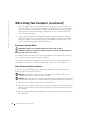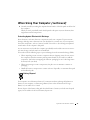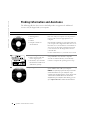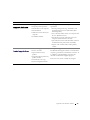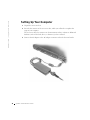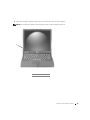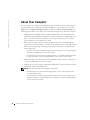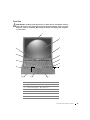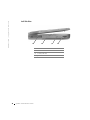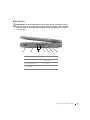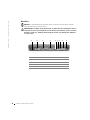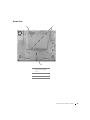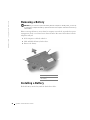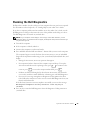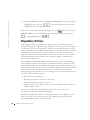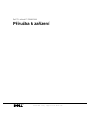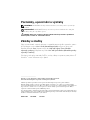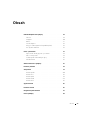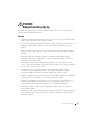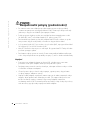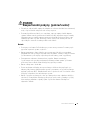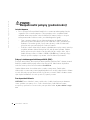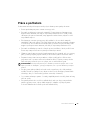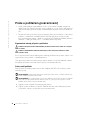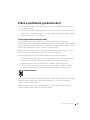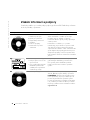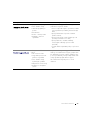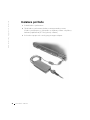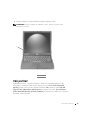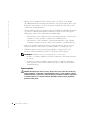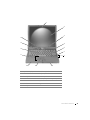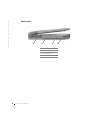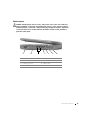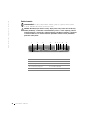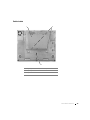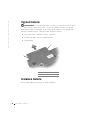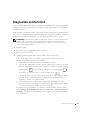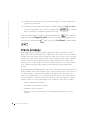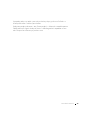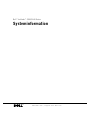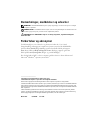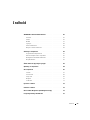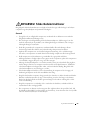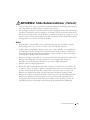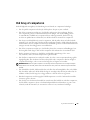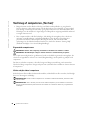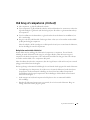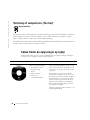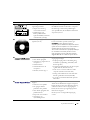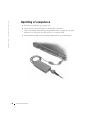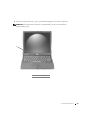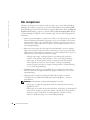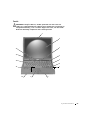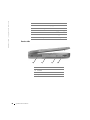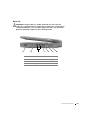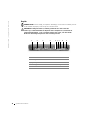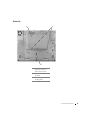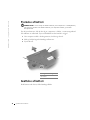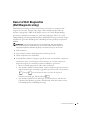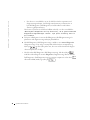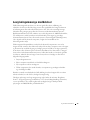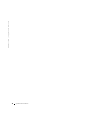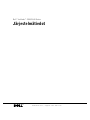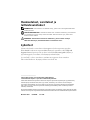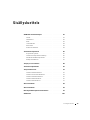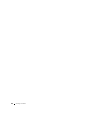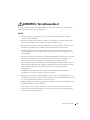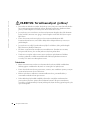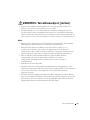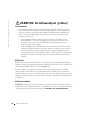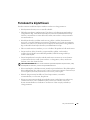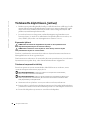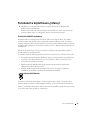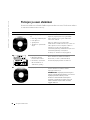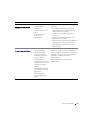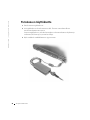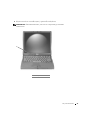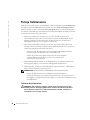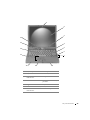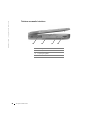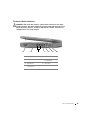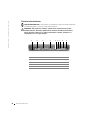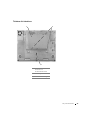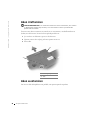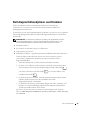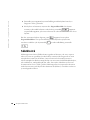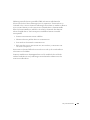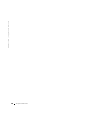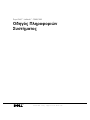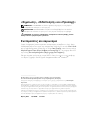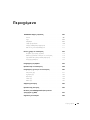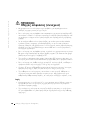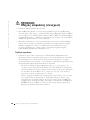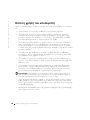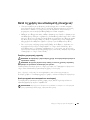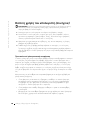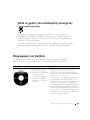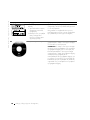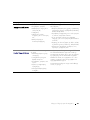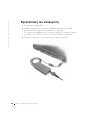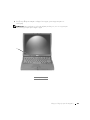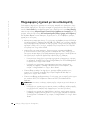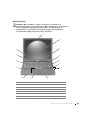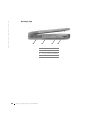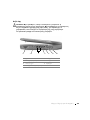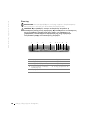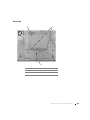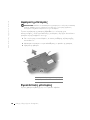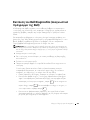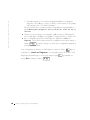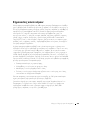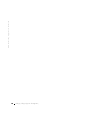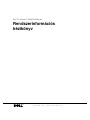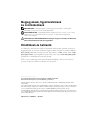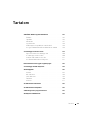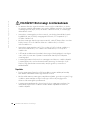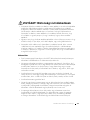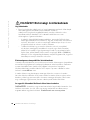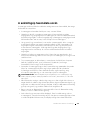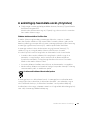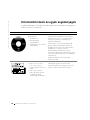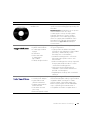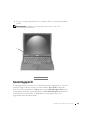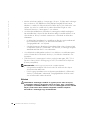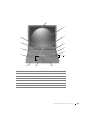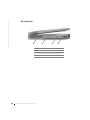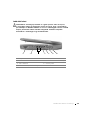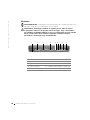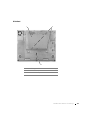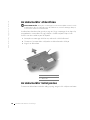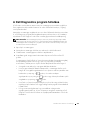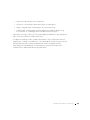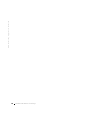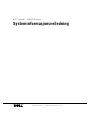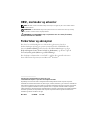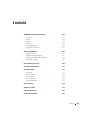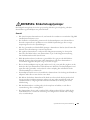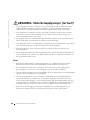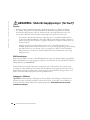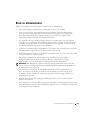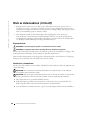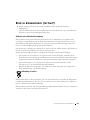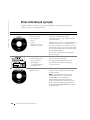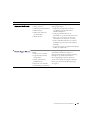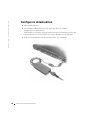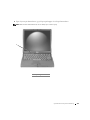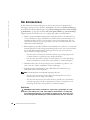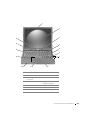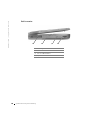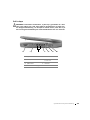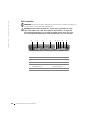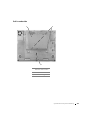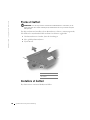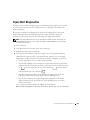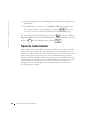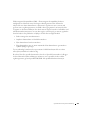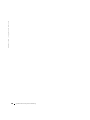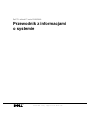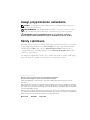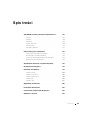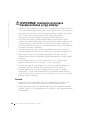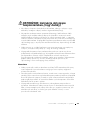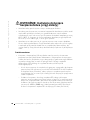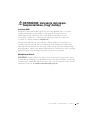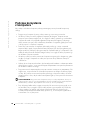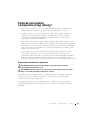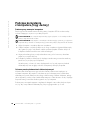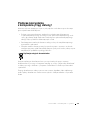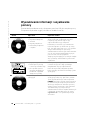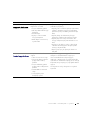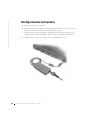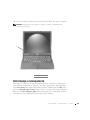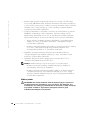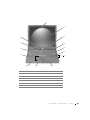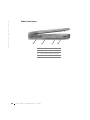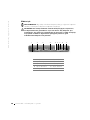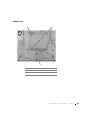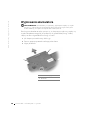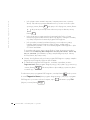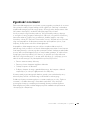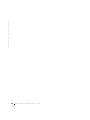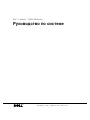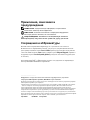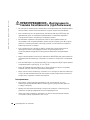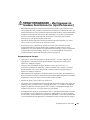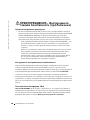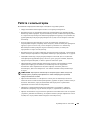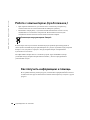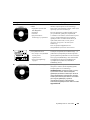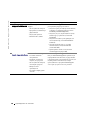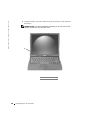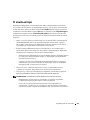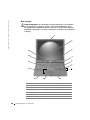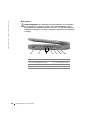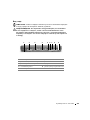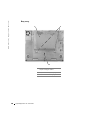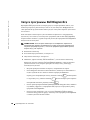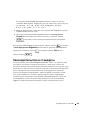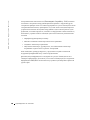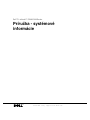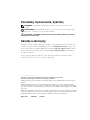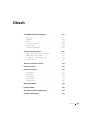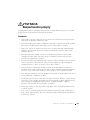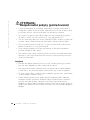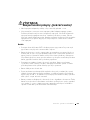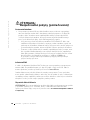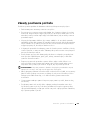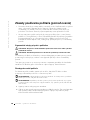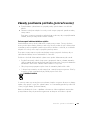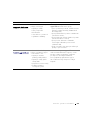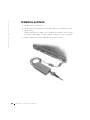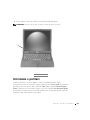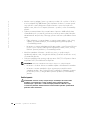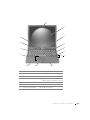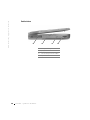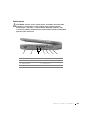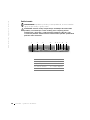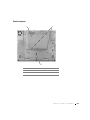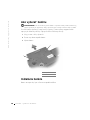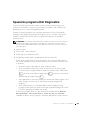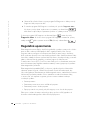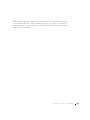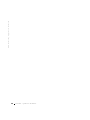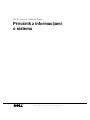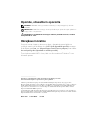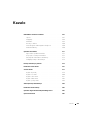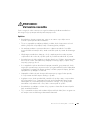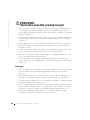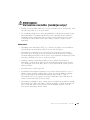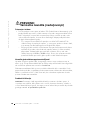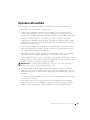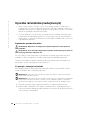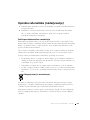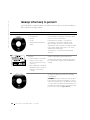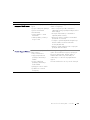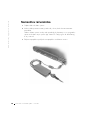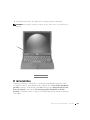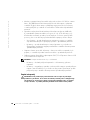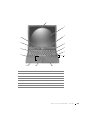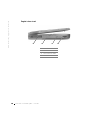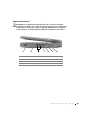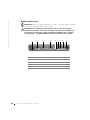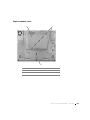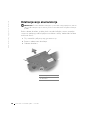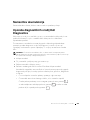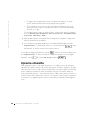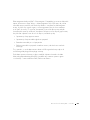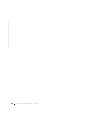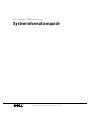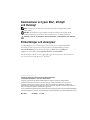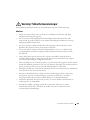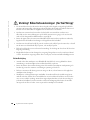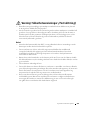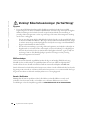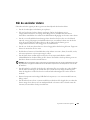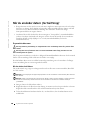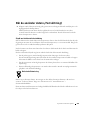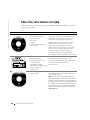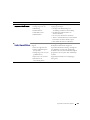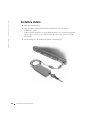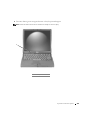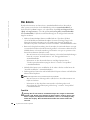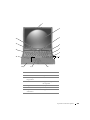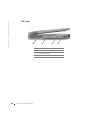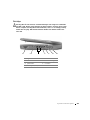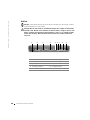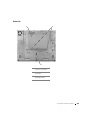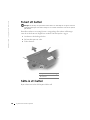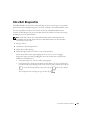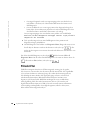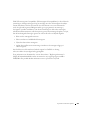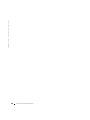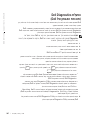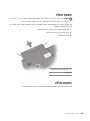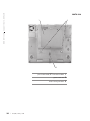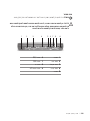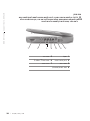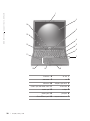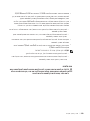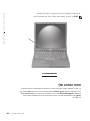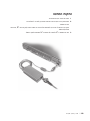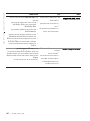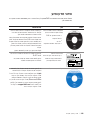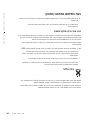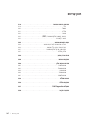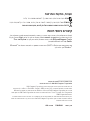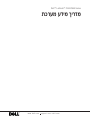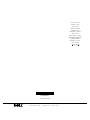Sidan laddas...
Sidan laddas...
Sidan laddas...
Sidan laddas...
Sidan laddas...
Sidan laddas...
Sidan laddas...
Sidan laddas...
Sidan laddas...
Sidan laddas...
Sidan laddas...
Sidan laddas...
Sidan laddas...
Sidan laddas...
Sidan laddas...
Sidan laddas...
Sidan laddas...
Sidan laddas...
Sidan laddas...
Sidan laddas...
Sidan laddas...
Sidan laddas...
Sidan laddas...
Sidan laddas...
Sidan laddas...
Sidan laddas...
Sidan laddas...
Sidan laddas...
Sidan laddas...
Sidan laddas...
Sidan laddas...
Sidan laddas...
Sidan laddas...
Sidan laddas...
Sidan laddas...
Sidan laddas...
Sidan laddas...
Sidan laddas...
Sidan laddas...
Sidan laddas...
Sidan laddas...
Sidan laddas...
Sidan laddas...
Sidan laddas...
Sidan laddas...
Sidan laddas...
Sidan laddas...
Sidan laddas...
Sidan laddas...
Sidan laddas...
Sidan laddas...
Sidan laddas...
Sidan laddas...
Sidan laddas...
Sidan laddas...
Sidan laddas...
Sidan laddas...
Sidan laddas...
Sidan laddas...
Sidan laddas...
Sidan laddas...
Sidan laddas...
Sidan laddas...
Sidan laddas...
Sidan laddas...
Sidan laddas...
Sidan laddas...
Sidan laddas...
Sidan laddas...

68 Systeminformation
www.dell.com | support.euro.dell.com
Venstre side
1 skærmlås 8 modulbås
2 skærm 9 pegeplade
3 tastaturstatuslamper 10 batteribås
4 ventilationshul 11 trackstick/pegepladeknapper
5 tastatur 12 trackstick
6 mikrofon 13 tænd/sluk-knappen
7 enhedstatuslamper 14 AccessDirect-knap
1 stik til PC Card
2 harddisk
3 stik til sikkerhedskabel
4 højttaler
1 234
Sidan laddas...
Sidan laddas...
Sidan laddas...
Sidan laddas...
Sidan laddas...
Sidan laddas...
Sidan laddas...
Sidan laddas...
Sidan laddas...
Sidan laddas...
Sidan laddas...
Sidan laddas...
Sidan laddas...
Sidan laddas...
Sidan laddas...
Sidan laddas...
Sidan laddas...
Sidan laddas...
Sidan laddas...
Sidan laddas...
Sidan laddas...
Sidan laddas...
Sidan laddas...
Sidan laddas...
Sidan laddas...
Sidan laddas...
Sidan laddas...
Sidan laddas...
Sidan laddas...
Sidan laddas...
Sidan laddas...
Sidan laddas...
Sidan laddas...
Sidan laddas...
Sidan laddas...
Sidan laddas...
Sidan laddas...
Sidan laddas...
Sidan laddas...
Sidan laddas...
Sidan laddas...
Sidan laddas...
Sidan laddas...
Sidan laddas...
Sidan laddas...
Sidan laddas...
Sidan laddas...
Sidan laddas...
Sidan laddas...
Sidan laddas...
Sidan laddas...
Sidan laddas...
Sidan laddas...
Sidan laddas...
Sidan laddas...
Sidan laddas...
Sidan laddas...
Sidan laddas...
Sidan laddas...
Sidan laddas...
Sidan laddas...
Sidan laddas...
Sidan laddas...
Sidan laddas...
Sidan laddas...
Sidan laddas...
Sidan laddas...
Sidan laddas...
Sidan laddas...
Sidan laddas...
Sidan laddas...
Sidan laddas...
Sidan laddas...
Sidan laddas...
Sidan laddas...
Sidan laddas...
Sidan laddas...
Sidan laddas...
Sidan laddas...
Sidan laddas...
Sidan laddas...
Sidan laddas...
Sidan laddas...
Sidan laddas...
Sidan laddas...
Sidan laddas...
Sidan laddas...
Sidan laddas...
Sidan laddas...
Sidan laddas...
Sidan laddas...
Sidan laddas...
Sidan laddas...
Sidan laddas...
Sidan laddas...
Sidan laddas...
Sidan laddas...
Sidan laddas...
Sidan laddas...
Sidan laddas...
Sidan laddas...
Sidan laddas...
Sidan laddas...
Sidan laddas...
Sidan laddas...
Sidan laddas...
Sidan laddas...
Sidan laddas...
Sidan laddas...
Sidan laddas...
Sidan laddas...
Sidan laddas...
Sidan laddas...
Sidan laddas...
Sidan laddas...
Sidan laddas...
Sidan laddas...
Sidan laddas...
Sidan laddas...
Sidan laddas...
Sidan laddas...
Sidan laddas...
Sidan laddas...
Sidan laddas...
Sidan laddas...
Sidan laddas...
Sidan laddas...
Sidan laddas...
Sidan laddas...
Sidan laddas...
Sidan laddas...
Sidan laddas...
Sidan laddas...
Sidan laddas...
Sidan laddas...
Sidan laddas...
Sidan laddas...
Sidan laddas...
Sidan laddas...
Sidan laddas...
Sidan laddas...
Sidan laddas...
Sidan laddas...
Sidan laddas...
Sidan laddas...
Sidan laddas...
Sidan laddas...
Sidan laddas...
Sidan laddas...
Sidan laddas...
Sidan laddas...
Sidan laddas...
Sidan laddas...
Sidan laddas...
Sidan laddas...
Sidan laddas...
Sidan laddas...
Sidan laddas...
Sidan laddas...
Sidan laddas...
Sidan laddas...
Sidan laddas...
Sidan laddas...
Sidan laddas...
Sidan laddas...
Sidan laddas...
Sidan laddas...
Sidan laddas...
Sidan laddas...
Sidan laddas...
Sidan laddas...
Sidan laddas...
Sidan laddas...
Sidan laddas...
Sidan laddas...
Sidan laddas...
Sidan laddas...
Sidan laddas...
Sidan laddas...
Sidan laddas...
Sidan laddas...
Sidan laddas...
Sidan laddas...
Sidan laddas...
Sidan laddas...
Sidan laddas...
Sidan laddas...
Sidan laddas...
Sidan laddas...
Sidan laddas...
Sidan laddas...
Sidan laddas...
Sidan laddas...
Sidan laddas...
Sidan laddas...
Sidan laddas...
Sidan laddas...
Sidan laddas...
Sidan laddas...
Sidan laddas...
Sidan laddas...
Sidan laddas...
Sidan laddas...
Sidan laddas...
Sidan laddas...
Sidan laddas...
Sidan laddas...
Sidan laddas...
Sidan laddas...
Sidan laddas...
Sidan laddas...
Sidan laddas...
Sidan laddas...
Sidan laddas...
Sidan laddas...
Sidan laddas...
Sidan laddas...
Sidan laddas...
Sidan laddas...
Sidan laddas...
Sidan laddas...

Kommentarer av typen Obs!, Viktigt!
och Varning!
Obs! En kommentar av typen Obs! anger viktig information som hjälper dig använda
datorn bättre.
Viktigt! En kommentar av typen Viktigt! används för situationer där det kan uppstå
skador på maskinvara eller förlust av data och beskriver hur du undviker problemet.
Varning! visar på en potentiell risk för egendoms-, personskador eller dödsfall.
Förkortningar och akronymer
En fullständig lista över förkortningar och akronymer finns i Användarhandboken
(beroende på vilket operativsystem du använder kan du dubbelklicka på ikonen
Användarhandboken på skrivbordet eller klicka på Start, klicka på Hjälp och
support och sedan klicka på Användarhandbok och systemhandbok).
Om du har köpt en Dell™ n Series-dator gäller inte den information i detta dokument
som rör operativsystemet Microsoft
®
Windows
®
.
____________________
Information i dokumentet kan ändras utan föregående meddelande.
© 2002–2003 Dell Computer Corporation. Med ensamrätt.
Återgivning i någon form utan skriftligt tillstånd från Dell Computer Corporation är strängt förbjuden.
Varumärken som återfinns i denna text: Dell, DELL-logotypen, Latitude, TrueMobile och AccessDirect är
varumärken som tillhör Dell Computer Corporation; Microsoft och Windows är registrerade varumärken som
tillhör Microsoft Corporation; Intel, Pentium och Celeron är registrerade varumärken som tillhör Intel Corporation;
EMC är ett registrerat varumärke som tillhör EMC Corporation.
Övriga varumärken kan användas i dokumentet som hänvisning till antingen de enheter som gör anspråk på varumärkena
eller deras produkter. Dell Computer Corporation frisäger sig från allt ägandeintresse för andra varumärken än sitt eget.
Mars 2003 P/N 4R028 Rev. A02

Innehåll 291
Innehåll
Varning! Säkerhetsanvisningar . . . . . . . . . . . . . . . . . 293
Allmänna
. . . . . . . . . . . . . . . . . . . . . . . . . . . 293
Strömförsörjning
. . . . . . . . . . . . . . . . . . . . . . . 294
Batteri
. . . . . . . . . . . . . . . . . . . . . . . . . . . . 295
Flygresor
. . . . . . . . . . . . . . . . . . . . . . . . . . . 296
EMC-anvisningar
. . . . . . . . . . . . . . . . . . . . . . . 296
Boende i Kalifornien
. . . . . . . . . . . . . . . . . . . . . 296
När du använder datorn
. . . . . . . . . . . . . . . . . . . . . 297
Ergonomiska datorvanor
. . . . . . . . . . . . . . . . . . . 298
När du arbetar inuti datorn
. . . . . . . . . . . . . . . . . . 298
Skydd mot elektrostatisk urladdning
. . . . . . . . . . . . . 299
Batteriavfallshantering
. . . . . . . . . . . . . . . . . . . . 299
Söka efter information och hjälp
. . . . . . . . . . . . . . . . . 300
Installera datorn
. . . . . . . . . . . . . . . . . . . . . . . . . 302
Om datorn
. . . . . . . . . . . . . . . . . . . . . . . . . . . . . 304
Framifrån
. . . . . . . . . . . . . . . . . . . . . . . . . . . 304
Från vänster
. . . . . . . . . . . . . . . . . . . . . . . . . 306
Från höger
. . . . . . . . . . . . . . . . . . . . . . . . . . 307
Bakifrån
. . . . . . . . . . . . . . . . . . . . . . . . . . . 308
Undersida
. . . . . . . . . . . . . . . . . . . . . . . . . . . 309
Ta bort ett batteri
. . . . . . . . . . . . . . . . . . . . . . . . . 310
Sätta in ett batteri
. . . . . . . . . . . . . . . . . . . . . . . . 310
Köra Dell Diagnostics
. . . . . . . . . . . . . . . . . . . . . . . 311
Föreskrifter
. . . . . . . . . . . . . . . . . . . . . . . . . . . . 312

292 Innehåll

Systeminformationsguide 293
Varning! Säkerhetsanvisningar
Använd följande säkerhetsföreskrifter för att skydda datorn, dig själv och din omgivning.
Allmänna
• Försök inte reparera datorn själv, om du inte är en utbildad servicetekniker. Följ alltid
installationsanvisningarna noggrant.
• Om du använder en förlängningssladd med nätadaptern kontrollerar du att det totala
amperevärdet (A) på de produkter som är anslutna till förlängningssladden inte överstiger
förlängningssladdens amperevärde.
• För inte in föremål i ventilationshålen eller andra öppningar i datorn. Det finns risk för
brandfara eller elstötar om de inre komponenterna kortsluts.
• Förvara inte datorn i miljöer med begränsad luftcirkulation, som t ex i en bärväska eller
en stängd portfölj, medan den är igång. Om luftcirkulationen hindras kan datorn skadas
eller fatta eld.
• Lämna aldrig datorn nära ett element eller en annan värmekälla. Undvik att blockera
ventilationsuttagen. Placera aldrig papper under datorn. Förvara alltid datorn på en öppen
yta och lämna den aldrig på en säng, soffa eller matta.
• Placera nätadaptern i ett ventilerat utrymme, t ex på en bordsyta eller på golvet, när den används
för drift eller laddning av batteriet. Täck inte över adaptern med papper eller andra föremål som
gör att den inte kyls ned som avsett. Använd aldrig nätadaptern i en bärväska.
• Nätadaptern kan bli varm vid normal användning av datorn. Var försiktig när du tar i nätadaptern
under eller direkt efter att du använt datorn.
• Använd inte den bärbara datorn vilande mot bar hud under längre perioder. Undersidans
yttemperatur stiger vid normal användning (i synnerhet om datorn drivs via elnätet).
Långvarig kontakt med bar hud kan medföra obehag och eventuellt brännskada.
• Använd inte datorn där den kan utsättas för väta, t ex nära ett badkar, ett handfat eller en
simbassäng eller i en fuktig källare.
• Om datorn innehåller ett inbyggt modem eller extramodem (PC-kort), tar du bort
modemkabeln vid åskväder, så undviker du den lilla risken att få en elektrisk stöt vid
ett åsknedslag i telefonledningen.

294 Systeminformationsguide
www.dell.com | support.euro.dell.com
• För att undvika risken för elstötar ska du inte koppla in eller koppla ur någon slags kabel eller
på annat sätt hantera eller omkonfigurera denna produkt vid åskväder. Använd inte datorn vid
åskväder om inte alla kablar har kopplats bort och datorn drivs med batteri.
• Om datorn är utrustad med ett modem ska den kabel som används för modemet vara
tillverkad med en minsta ledningsarea på 26 AWG (American wire gauge) och vara försedd
med en FCC-kompatibel modularkontakt av typen RJ-11.
• Innan du öppnar locket för minnesmodulen/Mini PCI-kortet/modemet på datorns undersida,
kopplar du bort alla kablar från eluttagen och koppla bort telefonsladden.
• Om datorn är försedd med en RJ-11-port för modemet och en RJ-45-port för nätverket, se då till
att du sätter in telefonkabeln i RJ-11-porten, och inte RJ-45-porten.
• PC-kort kan bli mycket varma vid normal användning. Var försiktig när du tar bort PC-kort efter
långvarig användning.
• Koppla alltid ur datorn från eluttaget före rengöring. Rengör datorn med en mjuk trasa fuktad
i vatten. Använd inte rengöringsvätskor eller aerosolspray som kan innehålla antändliga ämnen.
Strömförsörjning
• Använd endast den nätadapter som tillhandahålls från Dell och som är godkänd för datorn.
Användning av andra nätadaptrar kan medföra brand eller explosion.
• Innan du ansluter datorn till ett eluttag måste du kontrollera nätadapterns märkspänning och
försäkra dig om att den stämmer med eluttagets spänning och frekvens.
• Du bryter strömmen till datorn genom att stänga av datorn, ta bort batteriet och koppla bort
nätadaptern från eluttaget.
• Nätadaptern och kringutrustningens nätsladdar ska anslutas till korrekt jordade uttag för att
undvika risken för elstötar. Dessa strömkablar kan vara försedda med kontakter med tre ledare
varav en är avsedd för jordning. Använd inte några adapterkontakter och försök inte avlägsna
jordstiftet från kablarna. Om du använder en elektrisk förlängningskabel måste du använda
rätt typ med två eller tre ledare som är avpassad för nätadapterns strömkabel.
Varning! Säkerhetsanvisningar (fortsättning)

Systeminformationsguide 295
• Kontrollera att inga föremål ligger på nätadapterns nätsladd och att sladden inte är placerad
så att någon kan snubbla eller trampa på den.
• Om du använder en grendosa bör du vara försiktig när du ansluter nätadapterns strömkabel till
grendosan. I vissa grendosor är det möjligt att sätta in kontakten på fel sätt. Om du sätter in
kontakten på fel sätt kan permanent skada uppstå på datorn, och det föreligger även risk för
elektriska stötar och brand. Försäkra dig om att strömkontaktens jordledare ansluts till
motsvarande jordkontakt i grendosan.
Batteri
• Använd endast batterimoduler från Dell™ som är godkända för datorn. Användning av andra
batterityper medför ökad risk för brand eller explosion.
• Förvara inte batterier i fickan, väskan eller någon annan behållare där metallföremål
(exempelvis bilnycklar eller pappersgem) kan kortsluta batterikontakterna. Det ökade
strömflödet kan medföra mycket höga temperaturer och resultera i skada på batterierna
samt brand och brännskador.
• Batteriet kan orsaka brännskador om det hanteras på fel sätt. Ta inte isär det. Hantera skadade
eller läckande batterier mycket försiktigt. Om batteriet är skadat kan det läcka elektrolyt som kan
ge personskador.
• Förvara batteriet oåtkomligt för barn.
• Förvara eller lämna inte datorn eller batterier i närheten av värmekällor som element, eldstäder,
spisar, elektriska uppvärmningsanordningar eller andra värmealstrande apparater, och utsätt inte
datorn eller batterier för temperaturer över 60 °C. Om batterierna hettas upp till för hög
temperatur kan de explodera eller avge ämnen som medför brandrisk.
• Kassera inte datorns batterier genom att elda upp dem och kasta dem inte tillsammans
med hushållssoporna. Batteriet kan explodera. Kassera batterier i enlighet med tillverkarens
anvisningar eller kontakta en station för avfallshantering på orten och hör efter vilka regler
som gäller. Kassera ett förbrukat eller skadat batteri omgående.
Varning! Säkerhetsanvisningar (fortsättning)

296 Systeminformationsguide
www.dell.com | support.euro.dell.com
Flygresor
• Vissa nationella luftfartsförordningar eller flygbolagsspecifika föreskrifter kan innehålla
begränsningar för hur du får använda din Dell-dator när du befinner dig ombord på ett flygplan.
Sådana förordningar och föreskrifter kan till exempel omfatta förbud mot användning av
personlig elektronisk apparatur som kan avge radiovågor eller annan elektromagnetisk strålning
när du vistas i ett flygplan.
– För att vara säker på att du följer alla gällande föreskrifter bör du, om din portabla Dell-dator
är utrustad med Dell TrueMobile™ eller någon annan trådlös kommunikationsenhet, stänga
av enheten innan du går ombord på flygplanet och följa de anvisningar som tillhandahålls av
flygpersonalen beträffande sådana enheter.
– Dessutom kan användning av personlig elektronisk apparatur vara förbjuden ombord på ett
flygplan under vissa kritiska skeden, till exempel vid start och landning. Vissa flygbolag kan
utsträcka dessa kritiska skeden att omfatta all tid då flygplanet befinner sig på en höjd som
understiger 3 000 m. Följ alltid flygbolagets specifika anvisningar om hur personlig
elektronisk apparatur får användas.
EMC-anvisningar
Genom att använda skärmade signalkablar försäkrar du dig om att lämplig EMC-klassificering
bibehålls för den avsedda miljön. För parallellanslutna skrivare finns kabel att tillgå från Dell.
Om du vill kan du även beställa en kabel från Dells internationella webbplats: www.dell.com.
Statisk elektricitet kan skada elektroniska komponenter i datorn. Om du vill förhindra det bör du jorda
dig på något sätt innan du rör vid datorns elektroniska komponenter, t ex en minnesmodul. Detta gör
du genom att vidröra en olackerad metallyta på datorns in- och utgångspanel.
Boende i Kalifornien
Varning! När du hanterar produktens kabel, eller kablar som hör till tillbehör som säljs med
produkten, kan du utsättas för bly, en kemikalie som av delstaten Kalifornien anses orsaka
missbildningar och andra fortplantningsproblem.
Tvätta händerna när du har hanterat kabeln
.
Varning! Säkerhetsanvisningar (fortsättning)

Systeminformationsguide 297
När du använder datorn
Förhindra att skador uppstår på datorn genom att iaktta följande säkerhetsföreskrifter:
• När du ska arbeta placerar du datorn på en plan yta.
• Vid resor bör du inte checka in datorn som bagage. Du kan skicka datorn genom
röntgensäkerhetsmaskinen men aldrig skicka den genom en metalldetektor. Om datorn
kontrolleras manuellt bör du se till att ha ett laddat batteri tillgängligt om du måste starta datorn.
• När du reser med hårddiskenheten borttagen från datorn bör du slå in den i ett icke-ledande
material, som tyg eller papper. Om hårddiskenheten inte är installerad i datorn när du checkar
in bör du vara beredd att installera enheten i datorn. Du kan skicka datorn genom
röntgensäkerhetsmaskinen men aldrig genom en metalldetektor.
• När du reser ska du inte placera datorn i det övre bagagefacket där den kan glida runt. Tappa inte
datorn och utsätt den inte för stötar.
• Skydda datorn, batteriet och hårddiskenheten från sådant som smuts, damm, livsmedel, vätska,
extrema temperaturer och överexponering för solljus.
• När du flyttar datorn mellan miljöer med mycket stora temperaturskillnader och/eller
fuktförhållanden kan kondens bildas på eller i datorn. Du undviker skador på datorn genom att
låta fukten dunsta innan du använder datorn.
Viktigt! När du transporterar datorn från miljöer med låga temperatur till varmare förhållanden eller från
hög temperatur till kyligare förhållanden bör du låta datorn anpassas till rumstemperaturen innan du slår
på strömmen.
• När du kopplar loss en kabel ska du dra i dess anslutning eller i stressöglan, inte i själva sladden.
När du drar ut anslutningen ska du hålla den rakt så att du inte böjer något anslutningsstift.
Innan du kopplar in en kabel ska du också se till att båda anslutningarna är korrekt vända och
inriktade.
• Hantera komponenterna försiktigt. Håll alltid en komponent, t ex en minnesmodul i kanterna,
aldrig i stiften.
• När du förbereder att ta bort en minnesmodul från moderkortet eller kopplar bort en enhet från
datorn stänger du av datorn, tar bort nätadapterkabeln och väntar sedan 5 sekunder innan du
fortsätter, för att undvika skador på moderkortet.

298 Systeminformationsguide
www.dell.com | support.euro.dell.com
• Rengör skärmen med en mjuk, ren trasa och vatten. Applicera vattnet på trasan och torka sedan
skärmen i en riktning, börja uppifrån och gå nedåt. Avlägsna snabbt fukt från skärmen och håll
skärmen torr. Om skärmen utsätts för fukt länge kan den skadas. Använd inte vanligt
fönsterputsmedel för att rengöra skärmen.
• Om datorn blir våt eller skadas följer du anvisningarna i ”Lösa problem” i Användarhandboken
(online). Om datorn fortfarande inte fungerar som den ska när du har följt dessa instruktioner
kontaktar du Dell (se Help (Hjälp) i User’s Guide (Användarhandboken) för korrekt
kontaktinformation).
Ergonomiska datorvanor
Varning! Felaktig användning av tangentbordet eller användning under lång tid kan vålla
skador.
Varning! Att titta på skärmen eller en extern bildskärm under långa perioder kan vara
ansträngande för ögonen.
Följ de ergonomiska riktlinjer som beskrivs i bilagan till Användarhandboken online när du ska använda
datorn så att användningen blir så bekväm och effektiv som möjligt.
Den här bärbara datorn är inte avsedd för kontinuerlig användning som en kontorsdator. Vid längre
kontorsanvändning bör ett externt tangentbord anslutas.
När du arbetar inuti datorn
Följ nedanstående steg i angiven ordning innan du tar bort eller sätter in minnesmoduler, Mini PCI-
kort eller modem.
Viktigt! Den enda gång du ska öppna höljet på datorn är när du installerar minnesmoduler, Mini PCI-kort
eller modem.
Viktigt! Vänta i fem sekunder efter det att du har stängt av datorn innan du kopplar ur någon enhet eller
tar bort en minnesmodul, ett Mini PCI-kort eller ett modem för att förhindra eventuella skador på
systemkortet.
1
Stäng av datorn och alla anslutna enheter.
2 Koppla bort datorn och alla enheter från eluttag, så minimeras risken för personskador och stötar.
Koppla bort alla eventuella telefon- eller telekommunikationslinjer från datorn.
3 Ta bort huvudbatteriet från batterifacket och, om detta behövs, det sekundära batteriet från
modulfacket.
När du använder datorn (fortsättning)

Systeminformationsguide 299
4 Avlägsna statisk elektricitet från dig själv genom att röra vid någon olackerad metallyta på in- och
utgångspanelen baktill på datorn.
Medan du arbetar inuti datorn bör du regelbundet röra vid en I/O-kontakt för att ta bort
eventuell statisk elektricitet som din kropp kan ha ackumulerat. Statisk elektricitet kan skada
interna komponenter i datorn.
Skydd mot elektrostatisk urladdning
Statisk elektricitet kan skada elektroniska komponenter i datorn. Om du vill förhindra det bör du jorda
dig på något sätt innan du rör vid datorns elektroniska komponenter, t ex en minnesmodul. Det gör du
genom att röra vid en omålad metallyta på datorns I/O-panel.
När du fortsätter att arbeta inuti datorn bör du vidröra en I/O-kontakt då och då för att elektrostatiskt
ladda ur kroppen.
Du kan också utföra följande steg för att undvika skador från elektrostatisk urladdning:
• När du packar upp en statiskt känslig komponent från kartongen ska du inte ta bort
det antistatiska förpackningsmaterialet förrän du ska installera komponenten. Ladda ur kroppen
elektrostatiskt alldeles innan du tar bort det antistatiska omslaget.
• När du transporterar en känslig komponent ska du först placera den i en antistatisk behållare eller
förpackning.
• Hantera alla känsliga komponenter i ett statiskt säkert område. Använd om möjligt antistatiska
golvplattor och skrivbordsunderlägg.
Batteriavfallshantering
Datorn har ett litiumjon-batteri. Anvisningar om hur du byter litiumjon-batteriet i datorn finns i
avsnittet ”Ta bort ett batteri” längre ner i dokumentet och i ”Använda batteriet” i
din Användarhandboken.
Kasta inte batteriet tillsammans med vanligt hushållsavfall. Kontakta den lokala avfallsenheten för att
få reda på var du kan kasta batteriet.
När du använder datorn (fortsättning)

300 Systeminformationsguide
www.dell.com | support.euro.dell.com
Söka efter information och hjälp
I följande tabell visas alla supportresurser som Dell tillhandahåller. Ytterligare resurser kan
levereras med din dator.
Resurs Innehåll Använda resursen
CD:n Drivers and Utilities
(Drivrutiner och verktyg)
• Dell Diagnostics
• Drivrutiner
• Verktyg
• Dokumentation för datorn
och enheterna
Se huvudmenyn på CD:n Drivers and Utilities
(Drivrutiner och verktyg) som medföljde datorn.
Använd den nedrullningsbara menyn och välj
de alternativ som är lämpliga för din dator.
Dokumentationen och drivrutinerna är redan
installerade på datorn när den levereras från
Dell. Du kan använda CD-skivan för att visa
dokumentationen eller installera om drivrutiner.
Du kan också använda CD-skivan för att köra
felsökningsverktyg om du inte kan köra de
felsökningsverktyg som finns på hårddisken.
Mer information finns i Användarhandboken online.
Service- och
registreringsmärkning
• Kod för snabbservice och
servicenummer
• Produktnyckel (kallas
Produkt-ID eller äkthetsbevis
(COA, Certificate of
Authenticity)).
Koden för snabbservice och servicenumret är unika
identifieringsnummer för din Dell™-dator.
Du behöver produktnyckeln (eller produkt-ID:et)
för att kunna slutföra installationen av
operativsystemet.
CD:n Operating System
(Operativsystem)
Om du vill installera om operativsystemet använder
du CD-skivan Operating System (Operativsystem)
som medföljde datorn.
Obs! CD:n Operating System (Operativsystem)
kanske inte innehåller alla de senaste drivrutinerna
för datorn. Om du installerar om operativsystemet
använder du CD:n Drivers and Utilities (Drivrutiner
och verktyg) för att installera om drivrutiner för de
enheter som levererades tillsammans med datorn.
Du kan också hämta de senaste drivrutinerna på
support.dell.com.

Systeminformationsguide 301
Webbplatsen Dell Support
• Vanliga frågor och svar
• Filhämtning
• Dokumentation
• Onlinediskussioner
• Sökbar databas
Gå till support.dell.com och fyll i
engångsregistreringen:
• Få hjälp med allmänna frågor om
användning, installation och felsökning
• Få tillgång till dokumentation om
datorn och enheter
• Få de senaste drivrutinerna för datorn
• Ta del av onlinediskussioner med andra Dell
hanvändare och Dells tekniska experter
• Hitta länkar till Dells huvudförsäljare.
Webbplatsen Dell Premier
Support
• Status för supportsamtal
• Främsta tekniska frågorna
efter produkt
• Vanliga frågor och svar efter
produktnummer
• Anpassade servicenummer
• Information om
systemkonfiguration
Gå till premiersupport.dell.com:
Webbplatsen Dell Premier Support är
anpassad för kunder från företag, myndigheter
och utbildningsväsendet. Den är tillgänglig
för kunder som är anslutna till Premier Support
programmet och som själva utför underhåll på
sin dator.
Supporttjänsten kanske inte är tillgänglig i
alla regioner.
Resurs Innehåll Använda resursen

302 Systeminformationsguide
www.dell.com | support.euro.dell.com
Installera datorn
1 Packa upp tillbehörslådan.
2 Lägg innehållet i tillbehörslådan åt sidan. Det behöver du för att slutföra
installationen senare.
Tillbehörslådan innehåller även användardokumentation och eventuell programvara
eller ytterligare maskinvara (t ex PC Card-kort, drivrutiner eller batterier) som du
har beställt.
3 Anslut nätadaptern till nätadapterkontakten och till eluttaget.

Systeminformationsguide 303
4 Du startar datorn genom att öppna skärmen och trycka på strömknappen.
Obs! Docka inte datorn förrän den har startats och stängts av minst en gång.
1 strömbrytare
1

304 Systeminformationsguide
www.dell.com | support.euro.dell.com
Om datorn
Detaljerad information om datorn finns i Användarhandboken online. Beroende på
vilket operativsystem du har ska du dubbelklicka på ikonen Användarhandboken på
skrivbordet eller på Start -knappen, och sedan klickar du på Help and Support Center
(Hjälp- och supportcenter), och sedan på User and system guides (Användarhandbok
och systemhandbok). Följande avsnitt behandlar några av de vanligast förekommande
frågorna om datorn.
• Modem och nätverksadapter: Datorn innehåller både ett v.92-modem (56 kbit/s)
och en 10/100 Ethernet LOM-nätverksadapter. I avsnittet ”Från höger” längre ned i
dokumentet hittar du information om var kontakterna är placerade. Du hittar mer
information om portar och kontakter i avsnittet ”Om datorn” i Användarhandboken online.
• Batteriets livslängd och användning: Om du använder det 4 460 mAh-batteri som ingår
som standard med datorn kan du förvänta dig mellan 3 och 4 timmars driftstid från ett
fulladdat batteri vid normal användning. Om du utför vissa typer av operationer kan
detta förkorta batteriets driftstid avsevärt.
– Mer information om hur du använder batteriet och minskar batteriförbrukningen
hittar du i avsnitten ”Använda batteriet” och ”Energisparfunktioner” i
Användarhandboken.
– Information om hur du använder batterier med lägre kapacitet finns i
”Försäkra optimal strömförsörjning för datorn” i avsnittet ”Lösa problem”
i Användarhandboken.
• Modulfack: Information om modulfacket och de enheter det har stöd för hittar du i
”Använda modulfacket” i Användarhandboken.
• Dockningsenheter: Datorn har stöd för Dell C/Dock Expansion Station och Dell C/Port
Advanced Port Replicator.
Obs! Dockningsenheter finns eventuellt inte på alla marknader.
– Mer information om dockningsenheter (tillval) finns i den dokumentation som
följde med enheten.
– Information om hur du på bästa sätt använder en dockningsenhet med
datorn hittar du i ”Strömförsörjning vid dockning” i avsnittet ”Lösa problem”
i Användarhandboken.
Framifrån
Varning! Du får inte blockera ventilationsuttagen eller stoppa in främmande
föremål i dem. Du bör också undvika att damm samlas i uttagen. Förvara inte
datorn i miljöer med begränsad luftcirkulation, som t ex i en stängd portfölj,
medan den är igång. Om luftcirkulationen hindras kan datorn skadas eller
fatta eld.

Systeminformationsguide 305
1 bildskärmslås 8 modulfack
2 bildskärm 9 styrplatta
3 statuslampor för
tangentbord
10 batterifack
4 luftventilation 11 knappar för styrspak
och styrplatta
5 tangentbord 12 styrspak
6 mikrofon 13 strömbrytare
7 lampor för
enhetsstatus
14 knappen AccessDirect
1
2
8
3
13
9
14
5
6
7
10
12
11
4

306 Systeminformationsguide
www.dell.com | support.euro.dell.com
Från vänster
1 PC-kortplats
2 hårddisk
3 plats för säkerhetskabel
4 högtalare
1 234

Systeminformationsguide 307
Från höger
Varning! Du får inte blockera ventilationsuttagen eller stoppa in främmande
föremål i dem. Du bör också undvika att damm samlas i uttagen. Förvara inte
datorn i miljöer med begränsad luftcirkulation, som t ex i en stängd portfölj,
medan den är igång. Om luftcirkulationen hindras kan datorn skadas eller
fatta eld.
1 högtalare 5 nätverkskontakt
2 infraröd sensor 6 S-Video TV-uttag
3 ljudkontakter 7 ventilation
4 modemport (tillval)
1 2345 67

308 Systeminformationsguide
www.dell.com | support.euro.dell.com
Bakifrån
Viktigt! Undvik skada på datorn genom att vänta 5 sekunder efter att du slagit av datorn
innan du kopplar bort en extern enhet.
Varning! Du får inte blockera ventilationsuttagen eller stoppa in främmande
föremål i dem. Du bör också undvika att damm samlas i uttagen. Förvara inte
datorn i miljöer med begränsad luftcirkulation, som t ex i en stängd portfölj,
medan den är igång. Om luftcirkulationen hindras kan datorn skadas eller
fatta eld.
1 fläkt 6 PS/2-anslutning
2 seriell port 7 USB-anslutning
3 parallellport 8 bildskärmskontakt
4 dockningskontakten 9 nätadapterkontakt
5 fläkt
1 23 456789
Sidan laddas...
Sidan laddas...
Sidan laddas...
Sidan laddas...
Sidan laddas...
Sidan laddas...
Sidan laddas...
Sidan laddas...
Sidan laddas...
Sidan laddas...
Sidan laddas...
Sidan laddas...
Sidan laddas...
Sidan laddas...
Sidan laddas...
Sidan laddas...
Sidan laddas...
Sidan laddas...
Sidan laddas...
Sidan laddas...
Sidan laddas...
Sidan laddas...
Sidan laddas...
Sidan laddas...
Sidan laddas...
Sidan laddas...
Sidan laddas...
Sidan laddas...
Sidan laddas...
Sidan laddas...
Sidan laddas...
Sidan laddas...
-
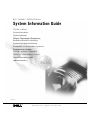 1
1
-
 2
2
-
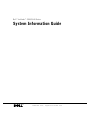 3
3
-
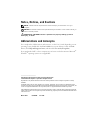 4
4
-
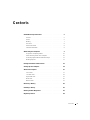 5
5
-
 6
6
-
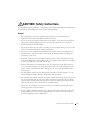 7
7
-
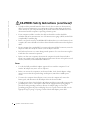 8
8
-
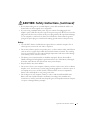 9
9
-
 10
10
-
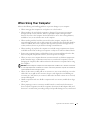 11
11
-
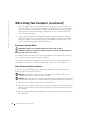 12
12
-
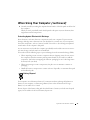 13
13
-
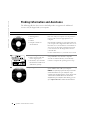 14
14
-
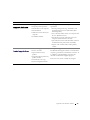 15
15
-
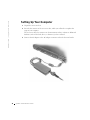 16
16
-
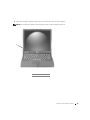 17
17
-
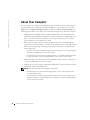 18
18
-
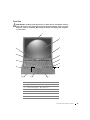 19
19
-
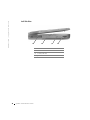 20
20
-
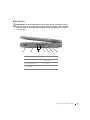 21
21
-
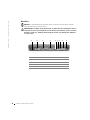 22
22
-
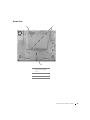 23
23
-
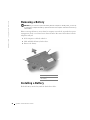 24
24
-
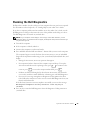 25
25
-
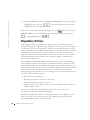 26
26
-
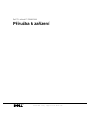 27
27
-
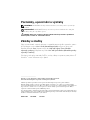 28
28
-
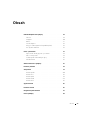 29
29
-
 30
30
-
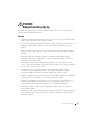 31
31
-
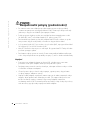 32
32
-
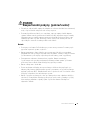 33
33
-
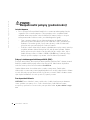 34
34
-
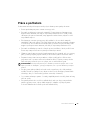 35
35
-
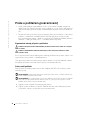 36
36
-
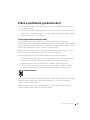 37
37
-
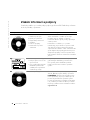 38
38
-
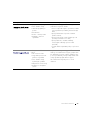 39
39
-
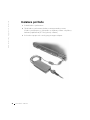 40
40
-
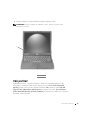 41
41
-
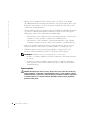 42
42
-
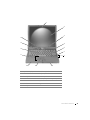 43
43
-
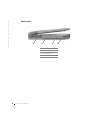 44
44
-
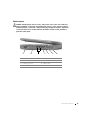 45
45
-
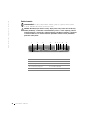 46
46
-
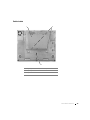 47
47
-
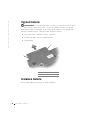 48
48
-
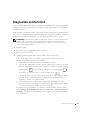 49
49
-
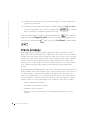 50
50
-
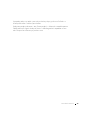 51
51
-
 52
52
-
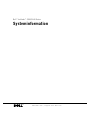 53
53
-
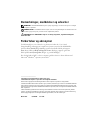 54
54
-
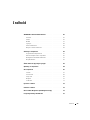 55
55
-
 56
56
-
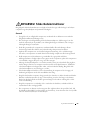 57
57
-
 58
58
-
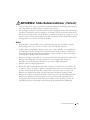 59
59
-
 60
60
-
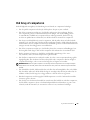 61
61
-
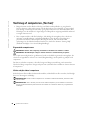 62
62
-
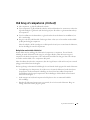 63
63
-
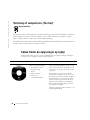 64
64
-
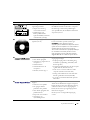 65
65
-
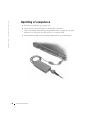 66
66
-
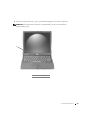 67
67
-
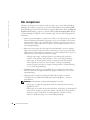 68
68
-
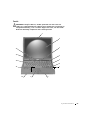 69
69
-
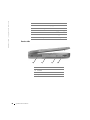 70
70
-
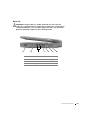 71
71
-
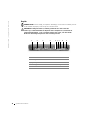 72
72
-
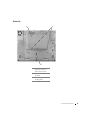 73
73
-
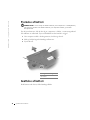 74
74
-
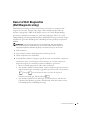 75
75
-
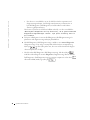 76
76
-
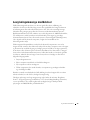 77
77
-
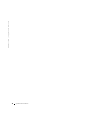 78
78
-
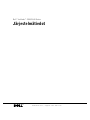 79
79
-
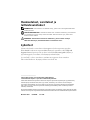 80
80
-
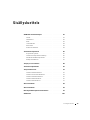 81
81
-
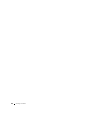 82
82
-
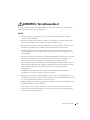 83
83
-
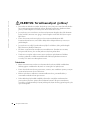 84
84
-
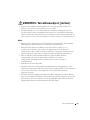 85
85
-
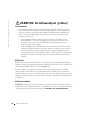 86
86
-
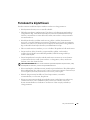 87
87
-
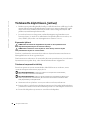 88
88
-
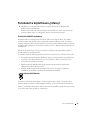 89
89
-
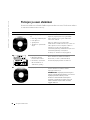 90
90
-
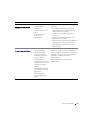 91
91
-
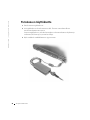 92
92
-
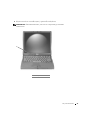 93
93
-
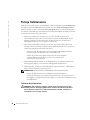 94
94
-
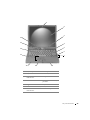 95
95
-
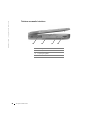 96
96
-
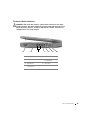 97
97
-
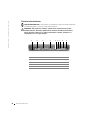 98
98
-
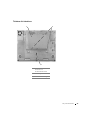 99
99
-
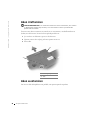 100
100
-
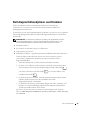 101
101
-
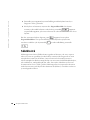 102
102
-
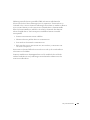 103
103
-
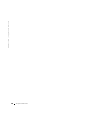 104
104
-
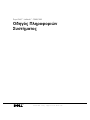 105
105
-
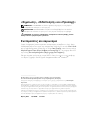 106
106
-
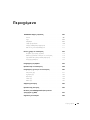 107
107
-
 108
108
-
 109
109
-
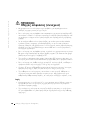 110
110
-
 111
111
-
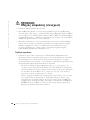 112
112
-
 113
113
-
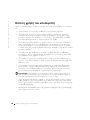 114
114
-
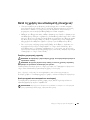 115
115
-
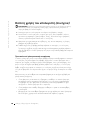 116
116
-
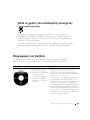 117
117
-
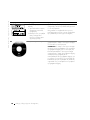 118
118
-
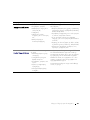 119
119
-
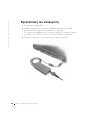 120
120
-
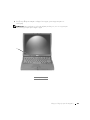 121
121
-
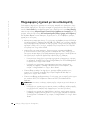 122
122
-
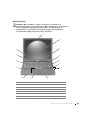 123
123
-
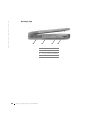 124
124
-
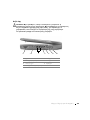 125
125
-
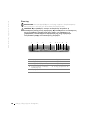 126
126
-
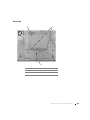 127
127
-
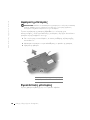 128
128
-
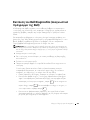 129
129
-
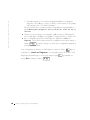 130
130
-
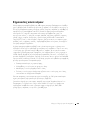 131
131
-
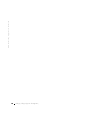 132
132
-
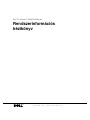 133
133
-
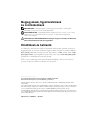 134
134
-
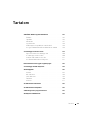 135
135
-
 136
136
-
 137
137
-
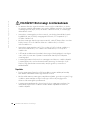 138
138
-
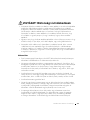 139
139
-
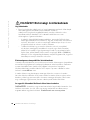 140
140
-
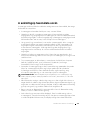 141
141
-
 142
142
-
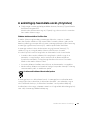 143
143
-
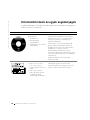 144
144
-
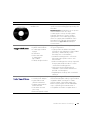 145
145
-
 146
146
-
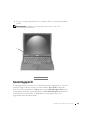 147
147
-
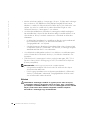 148
148
-
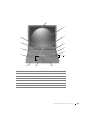 149
149
-
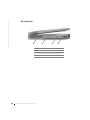 150
150
-
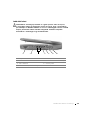 151
151
-
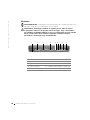 152
152
-
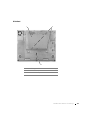 153
153
-
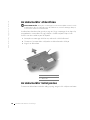 154
154
-
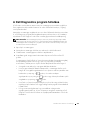 155
155
-
 156
156
-
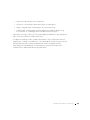 157
157
-
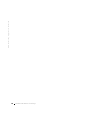 158
158
-
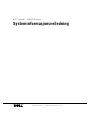 159
159
-
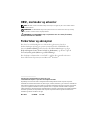 160
160
-
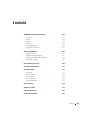 161
161
-
 162
162
-
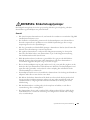 163
163
-
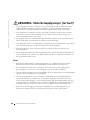 164
164
-
 165
165
-
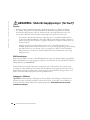 166
166
-
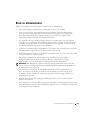 167
167
-
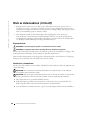 168
168
-
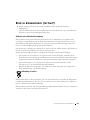 169
169
-
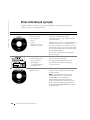 170
170
-
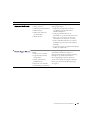 171
171
-
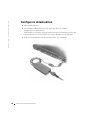 172
172
-
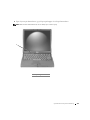 173
173
-
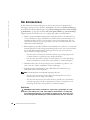 174
174
-
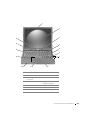 175
175
-
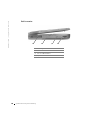 176
176
-
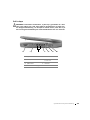 177
177
-
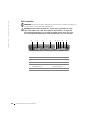 178
178
-
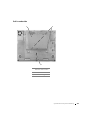 179
179
-
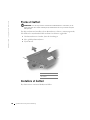 180
180
-
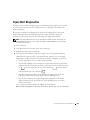 181
181
-
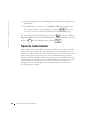 182
182
-
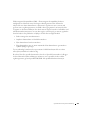 183
183
-
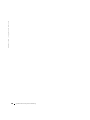 184
184
-
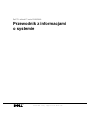 185
185
-
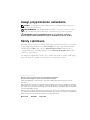 186
186
-
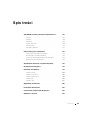 187
187
-
 188
188
-
 189
189
-
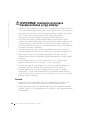 190
190
-
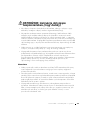 191
191
-
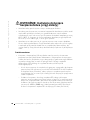 192
192
-
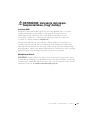 193
193
-
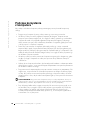 194
194
-
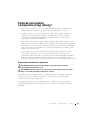 195
195
-
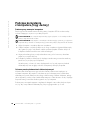 196
196
-
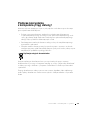 197
197
-
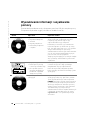 198
198
-
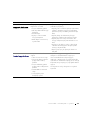 199
199
-
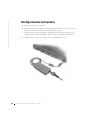 200
200
-
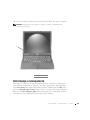 201
201
-
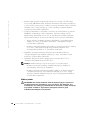 202
202
-
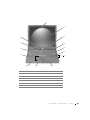 203
203
-
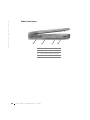 204
204
-
 205
205
-
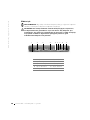 206
206
-
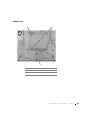 207
207
-
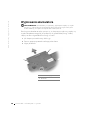 208
208
-
 209
209
-
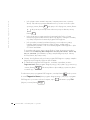 210
210
-
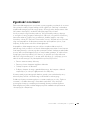 211
211
-
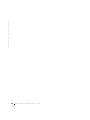 212
212
-
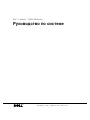 213
213
-
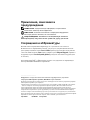 214
214
-
 215
215
-
 216
216
-
 217
217
-
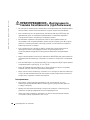 218
218
-
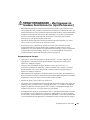 219
219
-
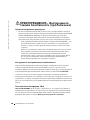 220
220
-
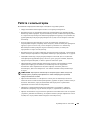 221
221
-
 222
222
-
 223
223
-
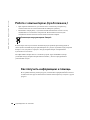 224
224
-
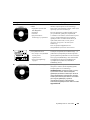 225
225
-
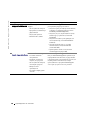 226
226
-
 227
227
-
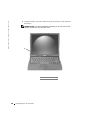 228
228
-
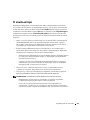 229
229
-
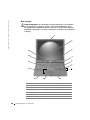 230
230
-
 231
231
-
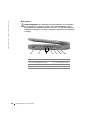 232
232
-
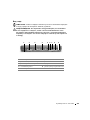 233
233
-
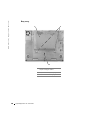 234
234
-
 235
235
-
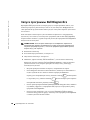 236
236
-
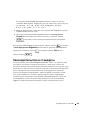 237
237
-
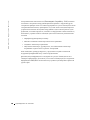 238
238
-
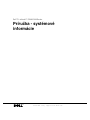 239
239
-
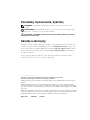 240
240
-
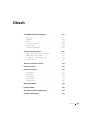 241
241
-
 242
242
-
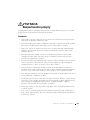 243
243
-
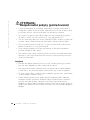 244
244
-
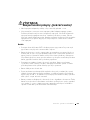 245
245
-
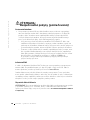 246
246
-
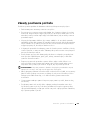 247
247
-
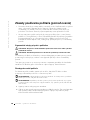 248
248
-
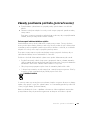 249
249
-
 250
250
-
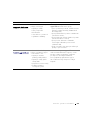 251
251
-
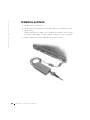 252
252
-
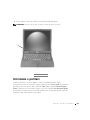 253
253
-
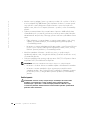 254
254
-
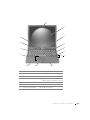 255
255
-
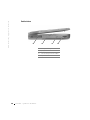 256
256
-
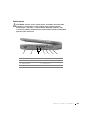 257
257
-
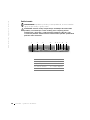 258
258
-
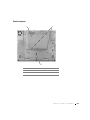 259
259
-
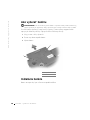 260
260
-
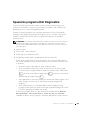 261
261
-
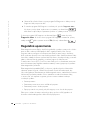 262
262
-
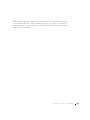 263
263
-
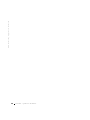 264
264
-
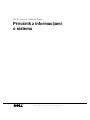 265
265
-
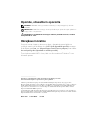 266
266
-
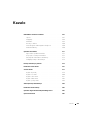 267
267
-
 268
268
-
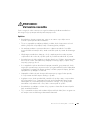 269
269
-
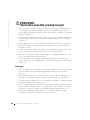 270
270
-
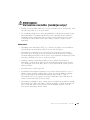 271
271
-
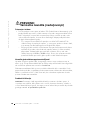 272
272
-
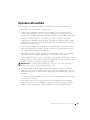 273
273
-
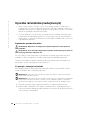 274
274
-
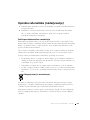 275
275
-
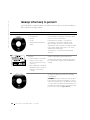 276
276
-
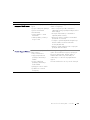 277
277
-
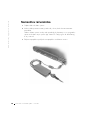 278
278
-
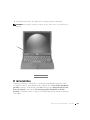 279
279
-
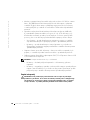 280
280
-
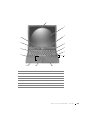 281
281
-
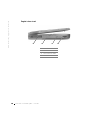 282
282
-
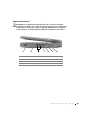 283
283
-
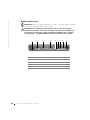 284
284
-
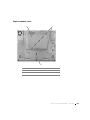 285
285
-
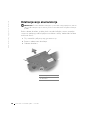 286
286
-
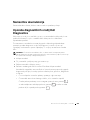 287
287
-
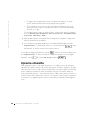 288
288
-
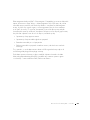 289
289
-
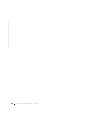 290
290
-
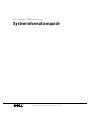 291
291
-
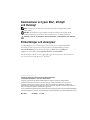 292
292
-
 293
293
-
 294
294
-
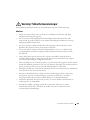 295
295
-
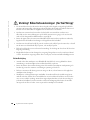 296
296
-
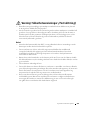 297
297
-
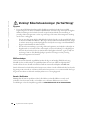 298
298
-
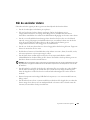 299
299
-
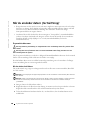 300
300
-
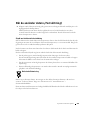 301
301
-
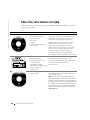 302
302
-
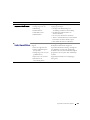 303
303
-
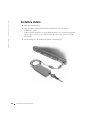 304
304
-
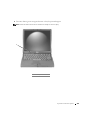 305
305
-
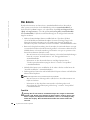 306
306
-
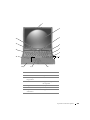 307
307
-
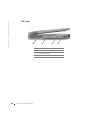 308
308
-
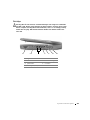 309
309
-
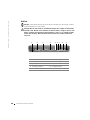 310
310
-
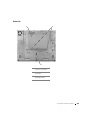 311
311
-
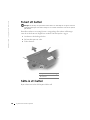 312
312
-
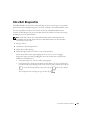 313
313
-
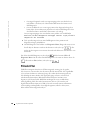 314
314
-
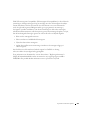 315
315
-
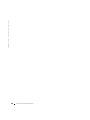 316
316
-
 317
317
-
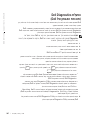 318
318
-
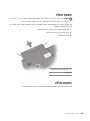 319
319
-
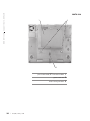 320
320
-
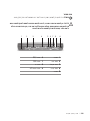 321
321
-
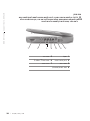 322
322
-
 323
323
-
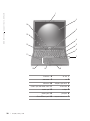 324
324
-
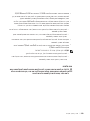 325
325
-
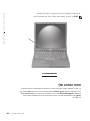 326
326
-
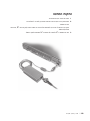 327
327
-
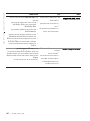 328
328
-
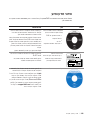 329
329
-
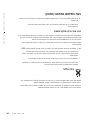 330
330
-
 331
331
-
 332
332
-
 333
333
-
 334
334
-
 335
335
-
 336
336
-
 337
337
-
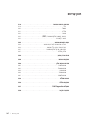 338
338
-
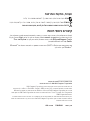 339
339
-
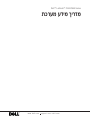 340
340
-
 341
341
-
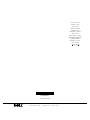 342
342
på andra språk
- čeština: Dell Latitude C640 Rychlý návod
- slovenčina: Dell Latitude C640 Stručná príručka spustenia
- polski: Dell Latitude C640 Skrócona instrukcja obsługi
- English: Dell Latitude C640 Quick start guide
- dansk: Dell Latitude C640 Hurtig start guide
- русский: Dell Latitude C640 Инструкция по началу работы
- suomi: Dell Latitude C640 Pikaopas